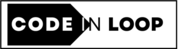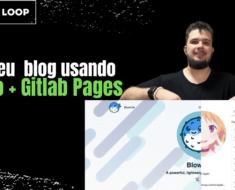Já precisou iniciar um projeto ou dar manutenção em um, mas por N motivos seu PC ou não tem compatibilidade com todas as dependências ou não tem os requisitos? Por exemplo não tem muito HD, nem poder de processamento ou memória ram, o que torna praticamente impossível desenvolver o projeto? Pois este artigo traz uma alternativa para quem deseja utilizar o VSCode para fazer desenvolvimento remoto!
Pré-requisitos
O conceito inicial se aplica no VSCode, IntelliJ, ou qualquer outra que tenha suporte a conexão remota. Para isso você precisa de uma máquina que será o servidor, pode ser uma VPS ou alguma máquina mais antiga que você tenha. Porém, vale destacar que essa máquina tem que ter mais hardware do que seu PC, afinal é nela que ficará todo o processador e armazenamento do seu projeto.
Vamos partir do ponto que você já tem uma máquina com Ubuntu Server ou similar, e que ele já tenha um SSH server instalado (vamos separar artigos a parte para mostrar como fazer isso).
Desenvolver remotamente com o VSCode
No VSCode você pode fazer isso de duas formas, a primeira e mais simples basta que você tenha a IDE instalada na sua máquina e configurado o acesso SSH.
Usando o VSCode com SSH Remoto
Após configurar seu servidor e instalar a IDE na sua máquina local, instale os seguintes plugins:
Após instalar, vamos editar o seguinte arquivo: config que fica na pasta .ssh do seu computador. Caso não tenha esse arquivo, verifique se sua máquina tem o ssh client instalado, é só usar o comando nano ~/.ssh/config.
Host server_java
HostName 192.168.0.139
User danilodorgam
Port 22
IdentityFile ~/.ssh/server_java.keyNesse arquivo definimos: um alias que vamos usar na IDE, o hostname que é o IP ou domínio usado, o usuário e porta, e a chave que usamos para logar no SSH. Usamos IdentityFile para não precisar digitar a senha toda vez que for iniciar uma nova sessão. Veja nesse artigo: Comandos básicos em SSH, onde mostramos como fazer isso.
Agora que já temos o nosso cliente configurado, podemos testar no terminal rodando o comando:
ssh server_javaCom a configuração validada, podemos ir na IDE no canto inferior (canto verde):
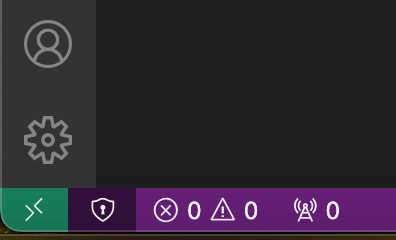
Ao clicar nele você poderá selecionar a opção “Connect to Host” e caso sua configuração não apareça na lista, você terá que clicar em “Configure SSH Hosts” e indicar o caminho do SSH config que editamos mais cedo. Fazendo isso na tela anterior você verá a lista do servidor:

É só fazer a conexão, agora tudo que você fizer será no servidor remoto, seja clonar um projeto ou rodar o projeto. Para acessá-lo é da mesma forma, e para saber quando você está no seu PC ou no servidor, basta ver o canto inferior da IDE:
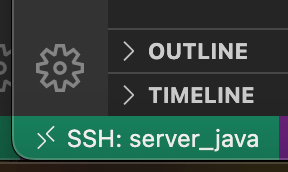
Nesse caso está no servidor, e todos os arquivos modificados na IDE estão sendo editados remotamente.
Conclusão
Agora que você já está usando o VSCode remoto, o que achou? Está com muito delay? A depender da sua rede e localização do servidor isso pode acontecer mesmo. Mas saiba que este não é o único método possível. Em um segundo artigo vamos mostrar como ultilizar o VSCode Server.